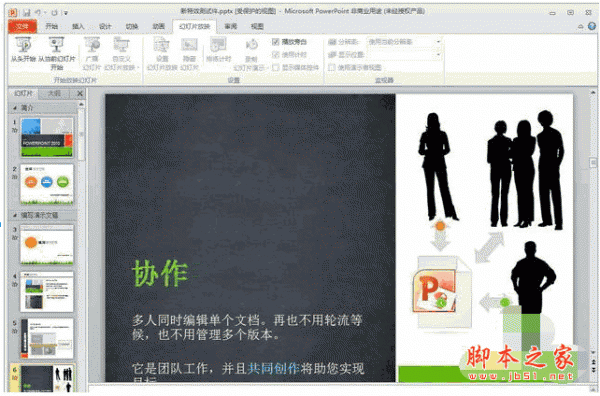
PowerPoint2017简体中文免费完整版
- 类型:办公软件
- 大小:60.7MB
- 语言:简体中文
- 时间:2016-12-12
怎么在PPT里面插入PPT?下面一起来学习一下吧!

PPT中插入PPT的方法
打开PPT,点击导航栏上的“插入”
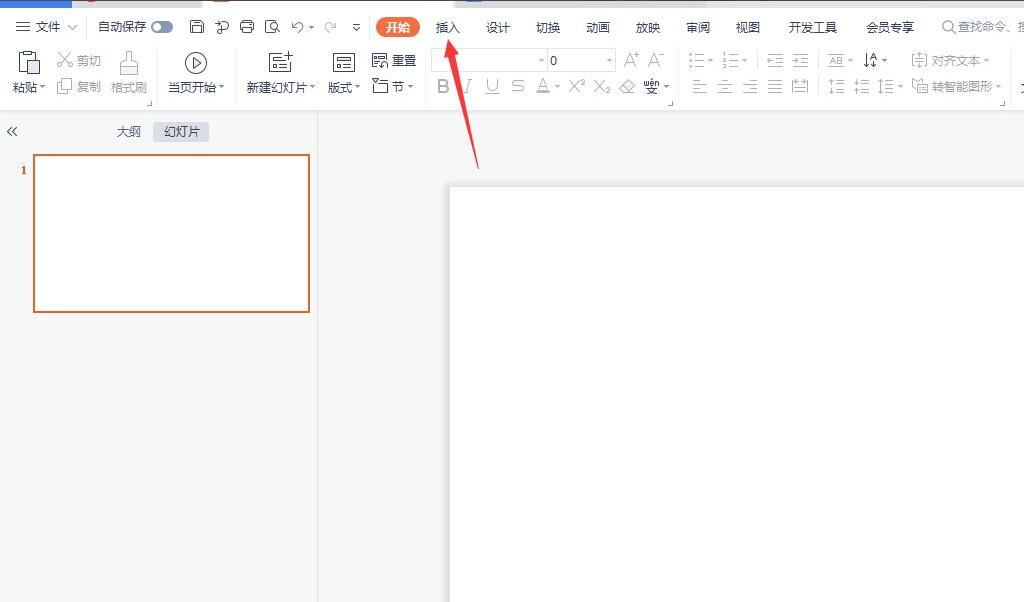
点击‘对象’
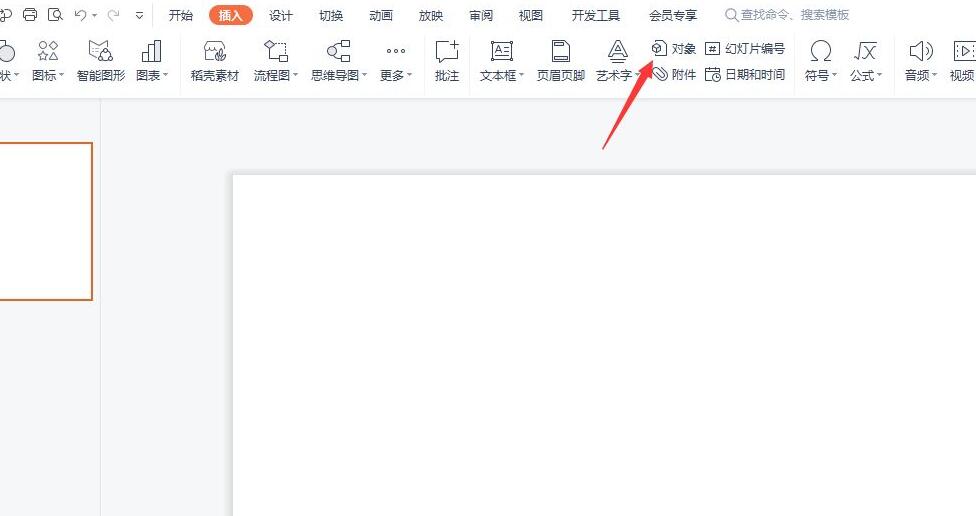
点击“由文件创建”
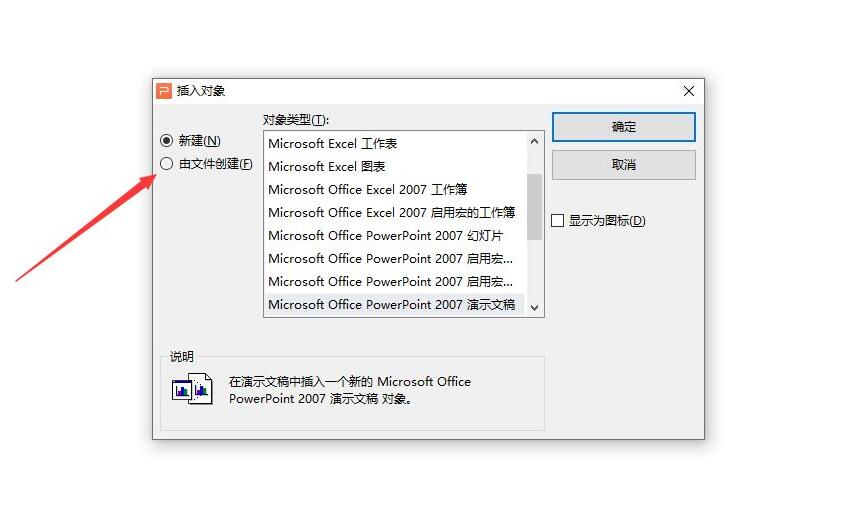
点击“浏览”
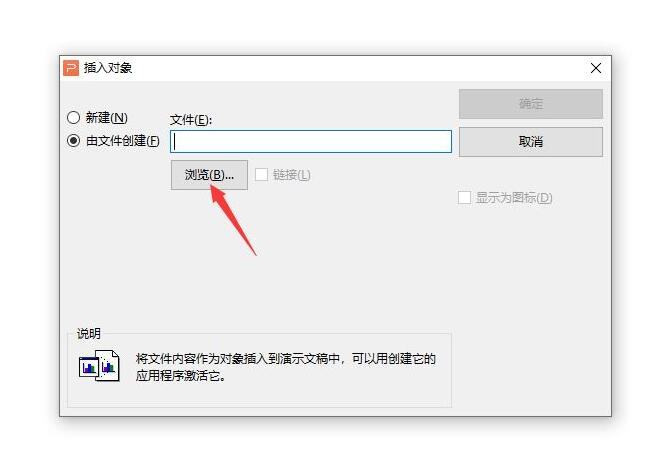
选中要插入的PPT附件,点击“打开”
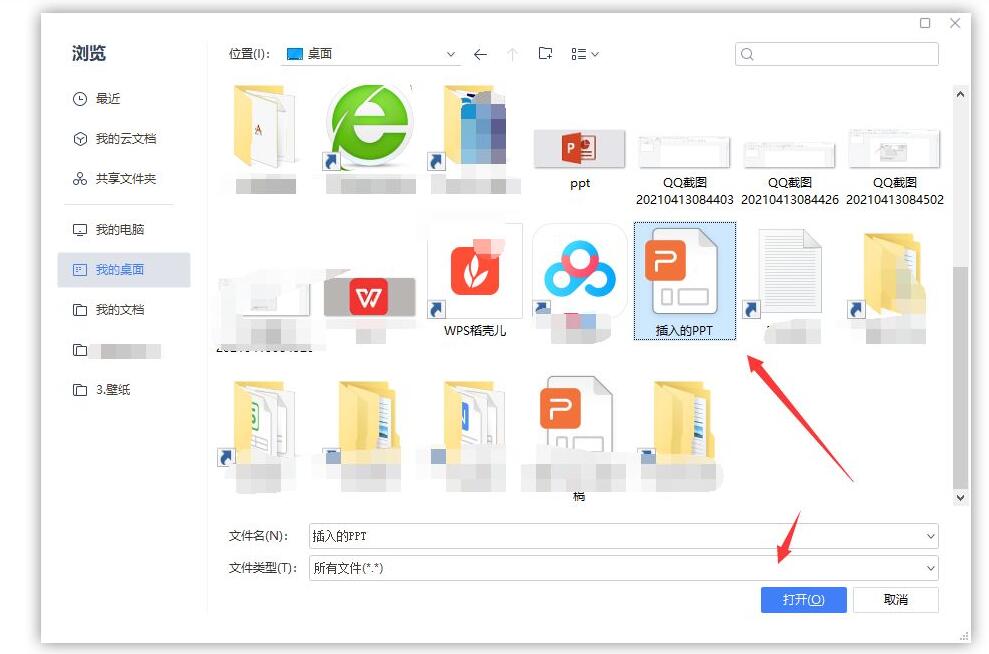
勾选“显示为图标”,点击“确定”
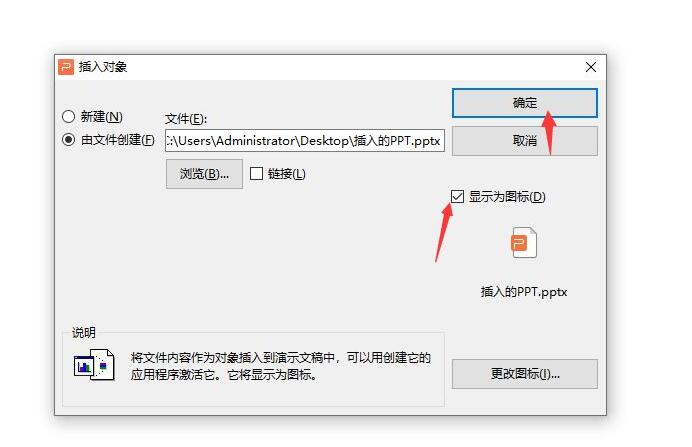
这样一个PPT附件就显示成功了,如下图所示
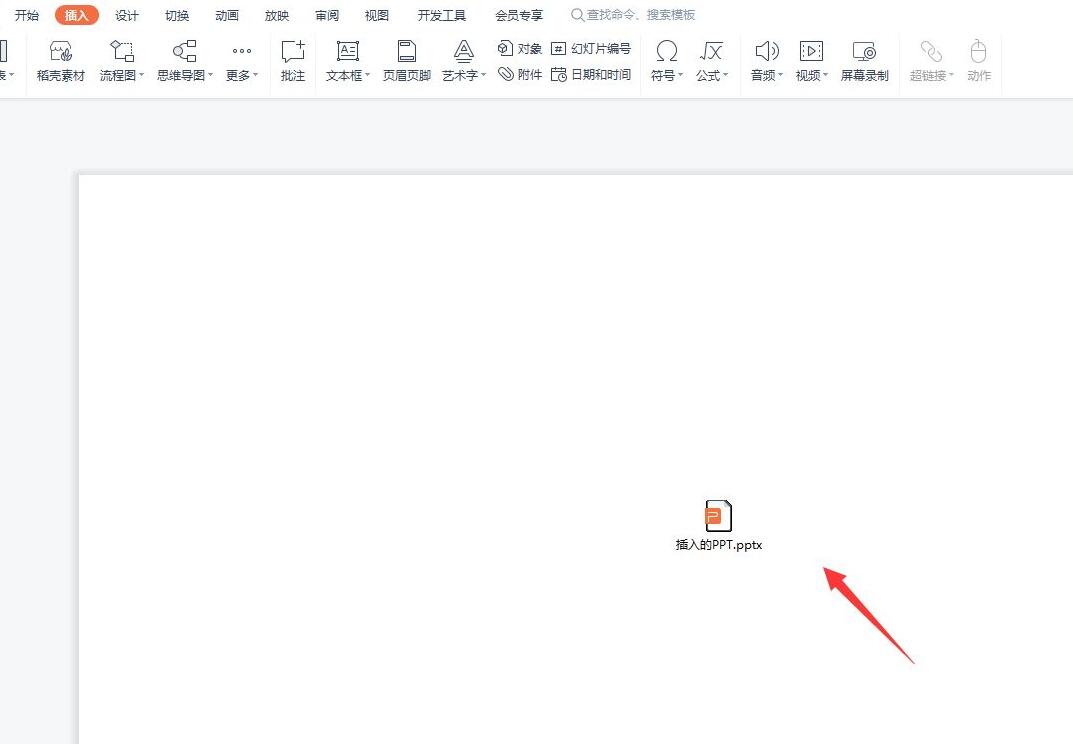
推荐阅读:
Office 2019专业增强版最新永久激活方法与激活密钥
Office2016专业增强版永久激活详细方法
Office 2013完美激活码与官方原版简体中文下载地址(超全)
WPS2019政府版专业增强版纯净无广告下载(去除政府版logo、WPS网盘)
到此这篇关于如何在PPT里面插入PPT?PPT中插入PPT的方法的文章就介绍到这了,更多相关如何在PPT里面插入PPT内容请搜索115PPT以前的文章或继续浏览下面的相关文章,希望大家以后多多支持115PPT!
注意事项:
1、文稿PPT,仅供学习参考,请在下载后24小时删除。
2、如果资源涉及你的合法权益,第一时间删除。
3、联系方式:sovks@126.com
115PPT网 » 如何在PPT里面插入PPT?PPT中插入PPT的方法
1、文稿PPT,仅供学习参考,请在下载后24小时删除。
2、如果资源涉及你的合法权益,第一时间删除。
3、联系方式:sovks@126.com
115PPT网 » 如何在PPT里面插入PPT?PPT中插入PPT的方法




